ГоПро камера се не препознаје када је прикључена на УСБ порт
ГоПро(GoPro) је популарна камера мале величине која се углавном користи за авантуристичке фотографије. ГоПро(GoPro) камера се широко користи због своје свестраности и може се монтирати било где. Ако на камери имате гомилу ГоПро(GoPro) снимака које желите да погледате, уредите и поделите са пријатељима, прво морате да их пренесете на рачунар. Међутим, може постојати случај у којем рачунар можда неће успети да открије камеру када повежете ГоПро(GoPro) камеру преко УСБ(USB) -а .
ГоПро(GoPro) камера се не препознаје када је прикључена на УСБ порт(USB Port)
Када повежете камеру са рачунаром помоћу УСБ(USB) кабла, систем понекад не препознаје камеру и шаље поруку о грешци. Чак и ако ваш рачунар препозна камеру, можда неће приказати датотеке које желите да увезете са камере на рачунар. На срећу, постоји неколико идеја за решавање проблема које би вам могле помоћи да решите проблем.
Следеће решење може помоћи у решавању проблема
- Проверите кабловску везу
- Покрените алатку за решавање проблема за хардвер(Hardware) и уређаје
- Замените УСБ кабл
- Повежите камеру на други УСБ(USB) порт
- Поново инсталирајте драјвере за УСБ(USB) контролере
- Промените својства УСБ коренског чворишта
- Проверите компатибилност СД картице са рачунаром
У овом чланку ћемо вас упознати са свим решењима која би вам могла помоћи да решите проблем.
1] Проверите везу кабла(1] Check the cable connection)
Ако ваш систем не препозна камеру када је прикључен УСБ(USB) каблом, прво и најважније морате да проверите да ли постоји лабава веза. Поново уметните УСБ(USB) кабл у рачунар и камеру тако да оба УСБ(USB) краја буду безбедно уметнута. Да бисте осигурали исправну везу са рачунаром, уверите се да је ваша камера укључена и да ли је приказан УСБ(USB) симбол на ЛЦД(LCD) екрану ГоПро-а. Ако се проблем и даље јавља, поново покрените систем и поново повежите УСБ(USB) кабл у камеру и рачунар. Ако поновно уметање УСБ(USB) кабла не реши проблем, наставите да читате даље јер би проблем могао бити нешто друго.
2] Покрените алатку за решавање проблема за хардвер и уређаје(2] Run the troubleshooter for Hardware and Devices)
Повежите ГоПро(GoPro) камеру са рачунаром. Идите на Подешавања(Settings) и изаберите Ажурирање и безбедност.( Update and Security.)
Изаберите Решавање проблема(Troubleshoot) и идите на Хардвер и уређаји(Hardware and Devices) из менија.
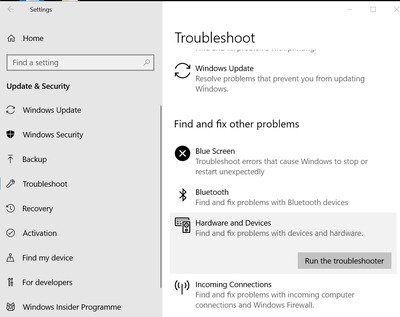
Кликните на дугме Покрени алатку за решавање проблема( Run the troubleshooter) .
Ако систем открије проблеме, кликните на (Click) Примени ову поправку(Apply this Fix) да бисте решили проблем.
3] Замените УСБ кабл(3] Replace the USB cable)
Када повежете камеру са рачунаром, користећи ГоПро УСБ(GoPro USB) кабл, уверите се да видите УСБ(USB) лого на предњем екрану камере. Ако не можете да видите УСБ(USB) лого, покушајте да повежете ГоПро(GoPro) камеру са рачунаром помоћу другог УСБ(USB) кабла.
4] Повежите камеру на други УСБ порт(4] Connect the camera to a different USB port)
Ако не видите ГоПро(GoPro) датотеке у ГоПро(GoPro) апликацији на рачунару, покушајте да повежете УСБ(USB) кабл камере на други УСБ(USB) порт. Понекад је сасвим могуће да ваш систем неће препознати УСБ(USB) порт ако постоји хардверски проблем повезан са тим УСБ(USB) портом. Ако прикључивање камере на алтернативни УСБ(USB) порт препозна вашу камеру, онда би то требало да буде проблем са УСБ(USB) утором вашег система.
5] Поново инсталирајте драјвере за УСБ контролере(5] Reinstall the drivers for USB controllers)
- Отворите Цонтрол Панел(Control Panel) и идите до Девице Манагер(Device Manager)
- Изаберите и проширите контролере универзалне серијске магистрале(Universal Serial Bus)
- Кликните десним тастером миша на сваки УСБ(USB) контролер и кликните на Деинсталирај уређај(Uninstall Device) из менија.
Када завршите, поново покрените Виндовс(Windows) да бисте поново инсталирали све контролере драјвера
6] Промените својства УСБ коренског чворишта(6] Change USB Root hub Properties)
Отворите Цонтрол Панел и идите до Девице Манагер.(Device Manager.)
Проширите Контролори универзалне серијске магистрале( Universal Serial Bus Controllers)
Кликните десним тастером миша на УСБ Роот Хуб(USB Root Hub) и изаберите Својства( Properties) из падајућег менија.

У прозору Својства УСБ коренског чворишта(USB Root Hub Properties) идите на Управљање (Navigate)напајањем(Power Management)
Поништите избор опције Дозволи рачунару да искључи овај уређај ради уштеде енергије(Allow the computer to turn off this device to save power) .(Allow the computer to turn off this device to save power.)
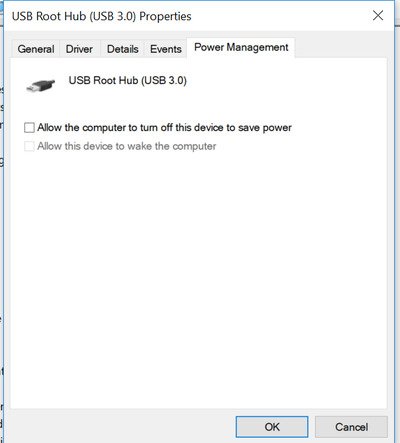
Кликните на ОК( OK) да примените промене и поново покренете рачунар.
7] Проверите компатибилност СД картице са рачунаром(7] Check the compatibility of SD card with a computer)
Када повежете камеру са рачунаром преко УСБ(USB) кабла, уверите се да је СД картица уметнута у камеру да би рачунар препознао везу. Ако горња решења не помогну у решавању проблема, можда постоје проблеми у вези са компатибилношћу СД картице са рачунаром. Покушајте да користите други читач СД картица или посебан слот за СД картицу да бисте се повезали са рачунаром. Ако ово не помогне, направите резервну копију свих датотека са читача и поново форматирајте СД картицу да бисте видели да ли ово помаже вашем рачунару да препозна камеру.
Ако немате среће са било којим од горе наведених решења онда постоји могућност грешке у самој камери.(If you have no luck with any of the above solutions then there is a possibility of fault with the camera itself.)
Повезано читање(Related read) : Камера није препозната у апликацији ГоПро Куик за десктоп рачунаре(Camera is not recognized on GoPro’s Quik app for desktop) .
Related posts
Како проверити излазну снагу УСБ порта на Виндовс 11/10
Шта је УСБ-Ц? Како додати УСБ-Ц порт на Виндовс лаптоп?
Како препознати УСБ 3.0 порт на лаптопу
Поправи грешку непознатог УСБ уређаја, ресетовање порта није успело у оперативном систему Виндовс 11/10
Преглед Инатецк ХБ4009 УСБ 3.0 3-портног чворишта и магичног порта: Да ли је то заиста магично?
Како омогућити или онемогућити веб камеру на Виндовс лаптопу
Веб камера се стално замрзава или руши у оперативном систему Виндовс 11/10
Скипе – Вашу веб камеру користи друга апликација
Поправите да Дисцорд камера не ради на Виндовс рачунару
Како сазнати која апликација користи веб камеру у оперативном систему Виндовс 11/10
Како тестирати веб камеру у оперативном систему Виндовс 11/10? Да ли ради?
Како да решите проблем са грешком „Снага на УСБ порту“ у оперативном систему Виндовс 10
Омогућите или онемогућите укључивање/искључивање камере Обавештења на екрану
Како користити апликације ИП камере са Мицрософт Теамс-ом и Скипе-ом
Мицрософт Теамс камера је засивљена или не ради
Схуттердиал вам омогућава да пронађете слике на основу подешавања камере
Како користити ГоПро ХЕРО као веб камеру
Не могу да покренем камеру, грешка 0ка00ф4246 (0к800706БЕ) на Виндовс-у
Како ресетовати ГоПро Ви-Фи лозинку
Поправите да се веб камера стално искључује и поново укључује у оперативном систему Виндовс 11/10
